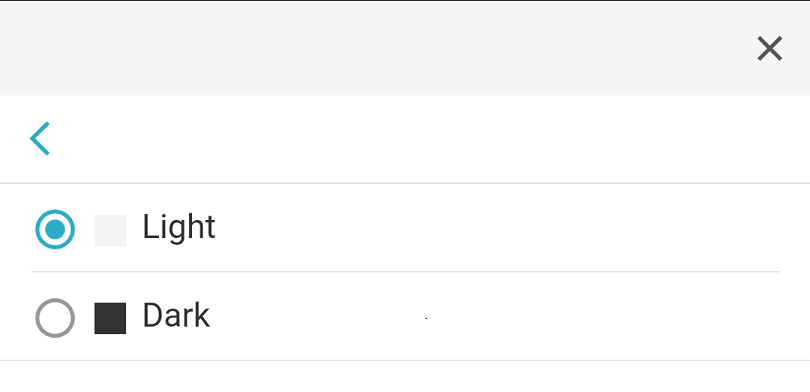Si vous avez utilisé votre téléphone portable dans l'obscurité, vous aurez probablement remarqué que l'écran peut être extrêmement lumineux et peut gâcher votre vision nocturne pendant un petit moment. L'un des gros problèmes liés à l'utilisation de la plupart des applications la nuit est que le blanc ou d'autres couleurs d'arrière-plan lumineuses rendent l'écran très lumineux. Une solution à cela, que la plupart des systèmes d'exploitation et de nombreuses applications prennent désormais en charge, est connue sous le nom de « mode sombre ».
Le mode sombre est un schéma de couleurs alternatif qui utilise des couleurs d'arrière-plan sombres telles que le noir, les gris foncés et les bleus foncés. L'utilisation de couleurs d'arrière-plan plus sombres peut avoir un impact significatif sur la luminosité de l'écran de votre téléphone. De nombreuses personnes trouvent également l'effet plus agréable sur les yeux, même lorsqu'elles utilisent le téléphone dans des environnements bien éclairés.
Si vous avez un téléphone avec un écran OLED ou AMOLED, le mode sombre peut même augmenter la durée de vie de votre batterie. Les écrans LCD traditionnels utilisent un filtre pour atténuer certaines couleurs de lumière provenant d'un rétroéclairage lumineux. Cela signifie que vous pouvez économiser de l'énergie en diminuant la luminosité, mais la consommation d'énergie reste la même, quelles que soient les couleurs affichées. Avec les écrans OLED et AMOLED, les pixels émettent directement de la lumière, plutôt que de filtrer un rétroéclairage. Cela signifie que vous pouvez également réduire la consommation d'énergie de l'écran en affichant des couleurs plus sombres. Avec le noir, en particulier, les pixels peuvent s'éteindre complètement, ce qui signifie que l'écran n'utilise presque pas d'énergie.
Si vous utilisez le navigateur Puffin sur Android, vous pouvez activer le mode sombre via les paramètres de l'application. Pour pouvoir accéder aux paramètres de l'application, vous devez d'abord appuyer sur l'icône à trois points dans le coin supérieur droit de l'application.
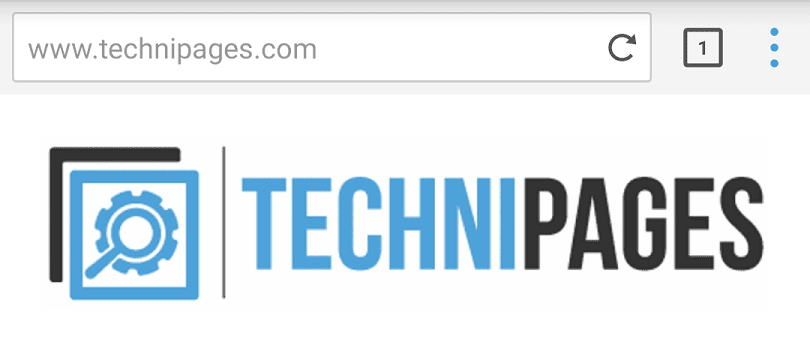
Ensuite, dans le coin supérieur droit du menu déroulant, appuyez sur l'icône de la roue dentée pour ouvrir les paramètres eux-mêmes.
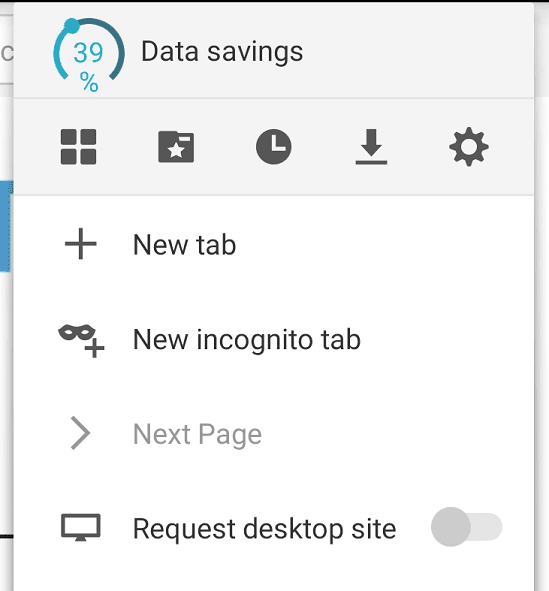
Dans les paramètres, appuyez sur "Thèmes", au milieu de la liste des options, pour ouvrir le menu de sélection d'apparence.
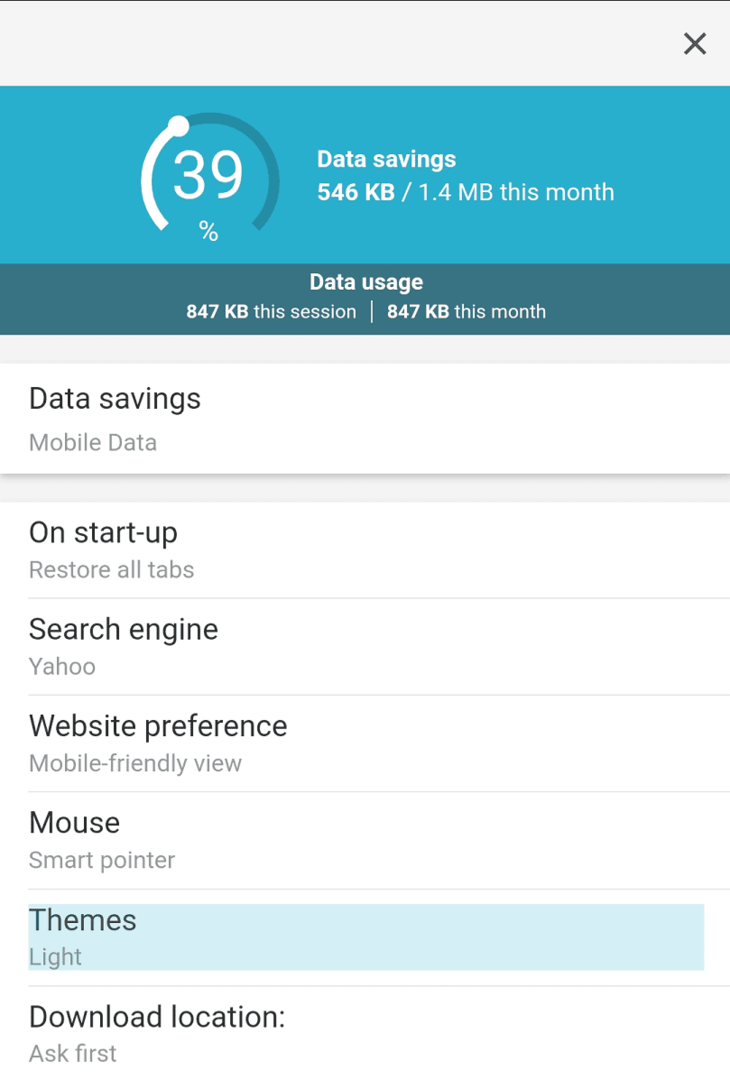
Sur la page « Thèmes », vous pouvez choisir entre le thème « Clair » et « Sombre » en appuyant sur l'option que vous préférez; le changement s'appliquera instantanément.